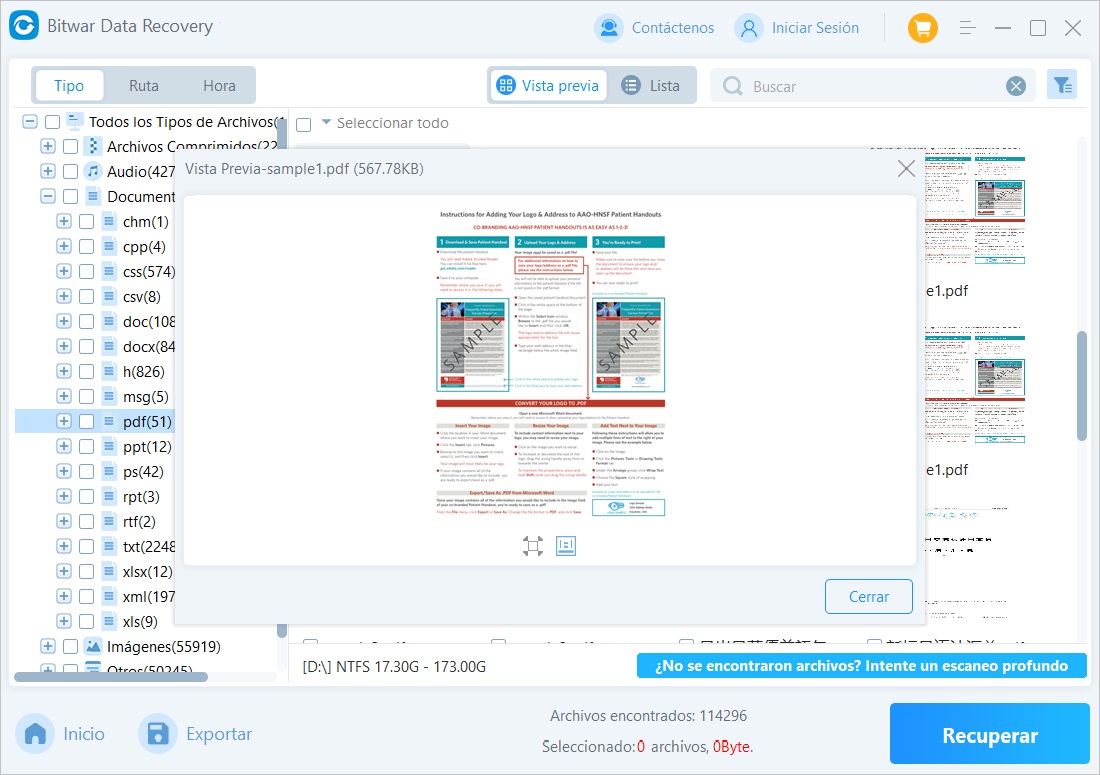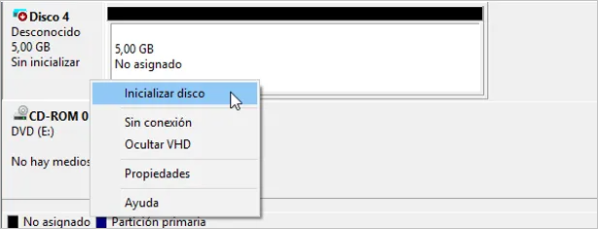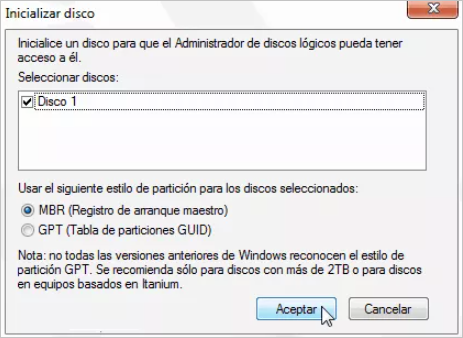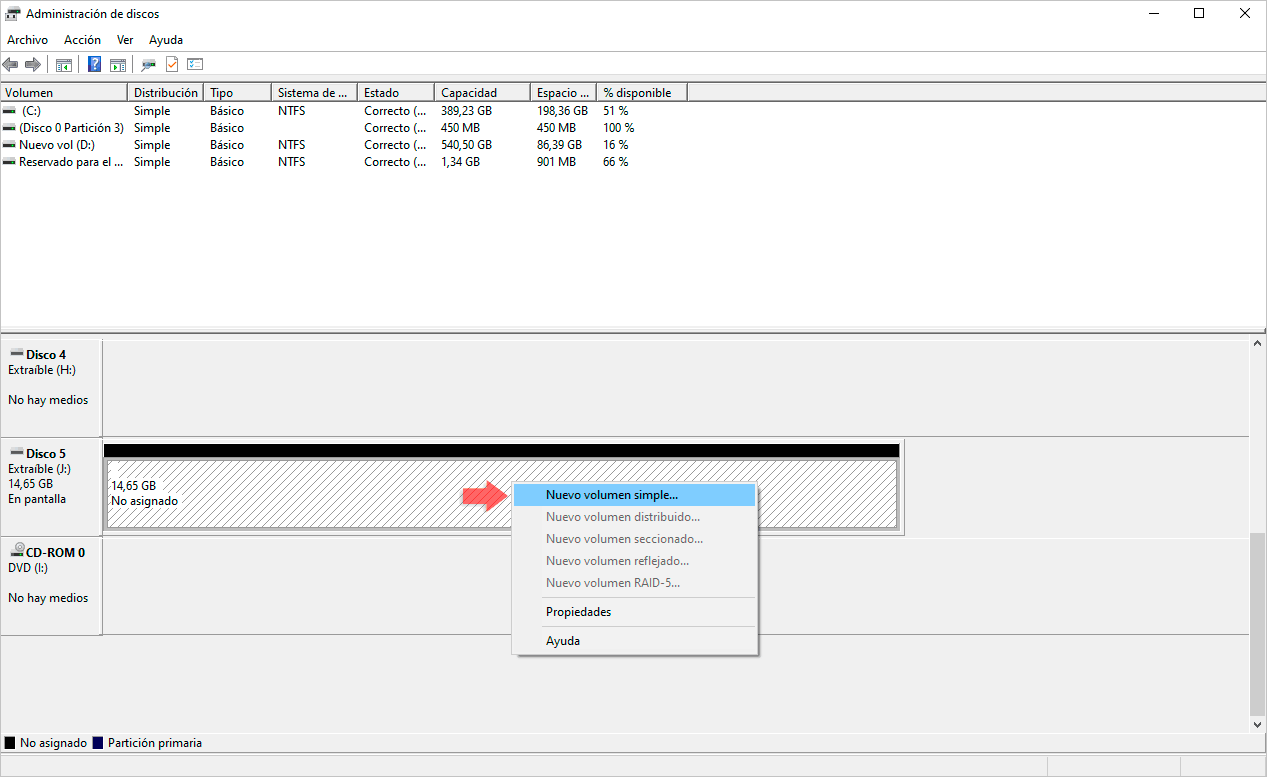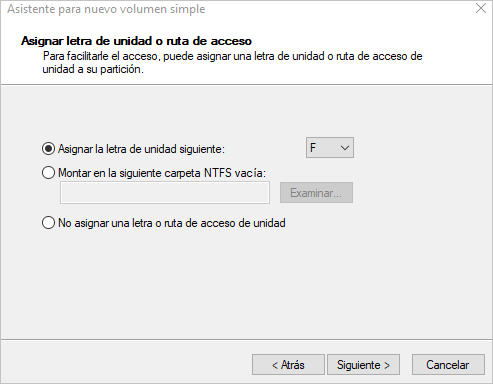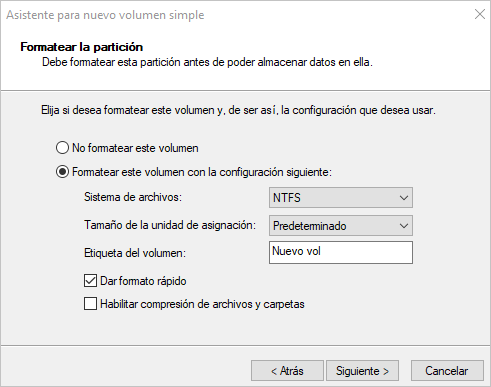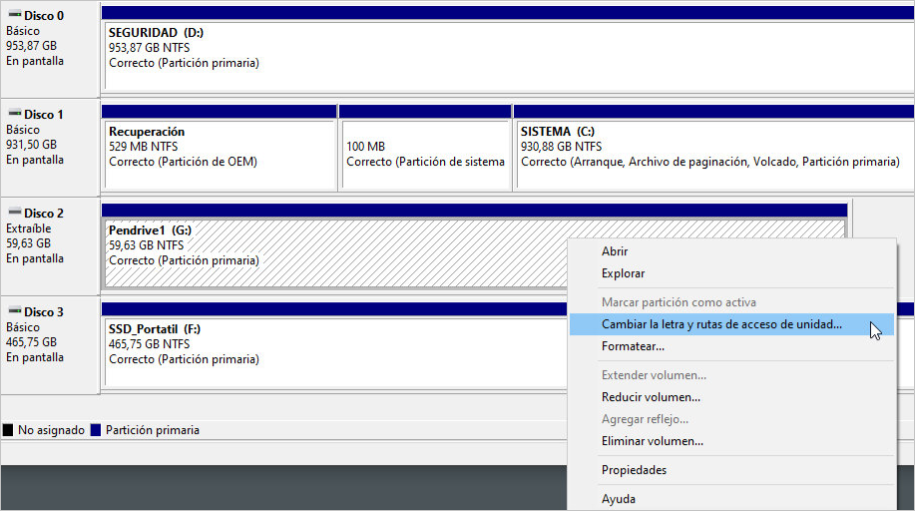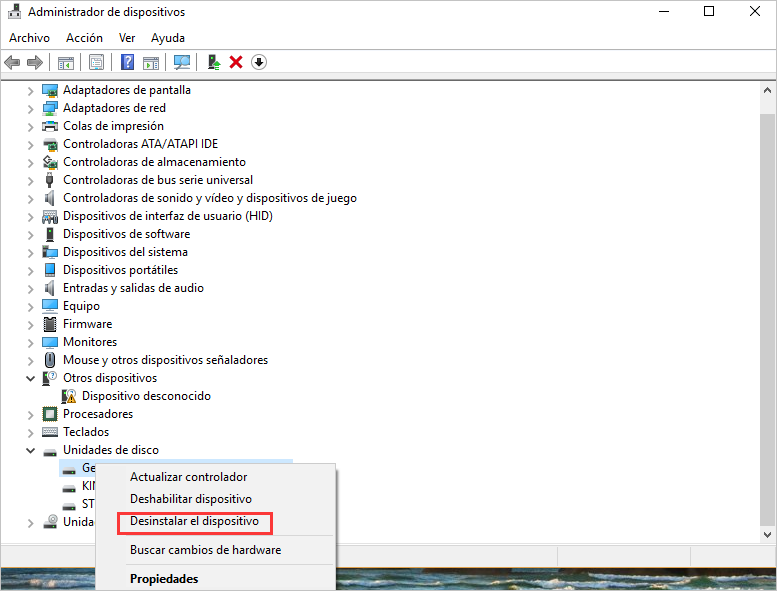¿Tienes problemas con el reconocimiento del disco por parte de Windows? Si tu disco duro externo aparece en el Administrador de dispositivos, pero no en el Explorador de archivos, hay una solución sencilla para este problema. En la mayoría de los casos, las posibilidades de recuperar datos del disco son muy altas. En este artículo, explicaré por qué sucede esto y presentaré algunas soluciones probadas que han ayudado en situaciones similares en el pasado.
¿Por qué no se muestra mi disco duro?
Hay varias razones por las que tu disco duro puede no ser visible en tu computadora. Este problema puede manifestarse de dos maneras principales: el disco puede ser visible en el Administrador de dispositivos, pero no aparece en el Explorador de archivos, o puede mostrarse correctamente, pero Windows informa que no se puede acceder a él.
Aquí hay algunas posibles causas de este problema:
- Sistema de archivos dañado: Si el sistema de archivos está corrupto, el acceso al disco puede ser complicado. Dado que el daño es lógico y no físico, existe la posibilidad de recuperar los datos.
- Sistema de archivos no soportado: El disco puede no ser reconocido por Windows si su sistema de archivos es incompatible.
- Puerto USB dañado: Con el tiempo, un puerto USB puede dañarse. Intenta conectar el disco a otro puerto USB o, si es posible, a otra computadora.
- Falta de alimentación: El disco duro puede no recibir suficiente energía del puerto USB, especialmente si es un modelo más grande y no portátil. Prueba a cambiar el puerto USB o asegúrate de que, si el disco tiene dos conectores, ambos estén conectados.
- Daño físico: En caso de daños físicos, el acceso al disco puede ser imposible. Si necesitas recuperar datos de un disco dañado, lo mejor es crear una imagen del mismo y luego intentar recuperar los datos de esa imagen para evitar más daños. En caso de daños severos, puede ser necesaria la ayuda de un especialista.
¿Cómo reparar un disco que aparece en el Administrador de dispositivos pero no en el Explorador de archivos?
Si el disco USB o el disco duro externo son visibles en el Administrador de dispositivos, pero no aparecen en el Explorador de archivos, significa que la computadora ha reconocido el disco, pero hay ciertos problemas que impiden su correcta visualización. Aquí tienes los pasos que te ayudarán a diagnosticar el problema.
Método 1: Verifica la conexión e instala el controlador
Antes de proceder a soluciones más avanzadas, asegúrate de haber realizado controles básicos tanto del dispositivo de almacenamiento como de todos los cables que lo conectan a la computadora.
Los cables dañados pueden causar desconexiones intermitentes del disco, lo que resulta en el mensaje «Dispositivo USB no reconocido». Si tienes acceso a piezas de repuesto, es recomendable cambiarlas para verificar si el problema está relacionado con el hardware.
Método 2: Usa Bitwar Data Recovery para recuperar archivos
El software de recuperación de datos puede leer discos que originalmente son invisibles o inaccesibles, siempre que aparezcan en el Administrador de dispositivos y tengan la capacidad correcta. Este programa escanea el disco en busca de datos que se pueden recuperar (tanto existentes como eliminados) y los restaura a una ubicación segura. Si los métodos anteriores no han tenido éxito y solo quieres recuperar datos y formatear el disco, este método será muy útil.
Mi herramienta favorita para la recuperación de datos es Bitwar Data Recovery, ya que es fácil de usar y funciona en diversas situaciones, incluida esta. Si has perdido una partición, el programa puede encontrarla durante el escaneo y también recuperar todos los datos que puedan haberse eliminado o perdido debido a daños en el disco. Para obtener más información, en nuestra reseña de Bitwar Data Recovery, analizaremos esta herramienta con más detalle.
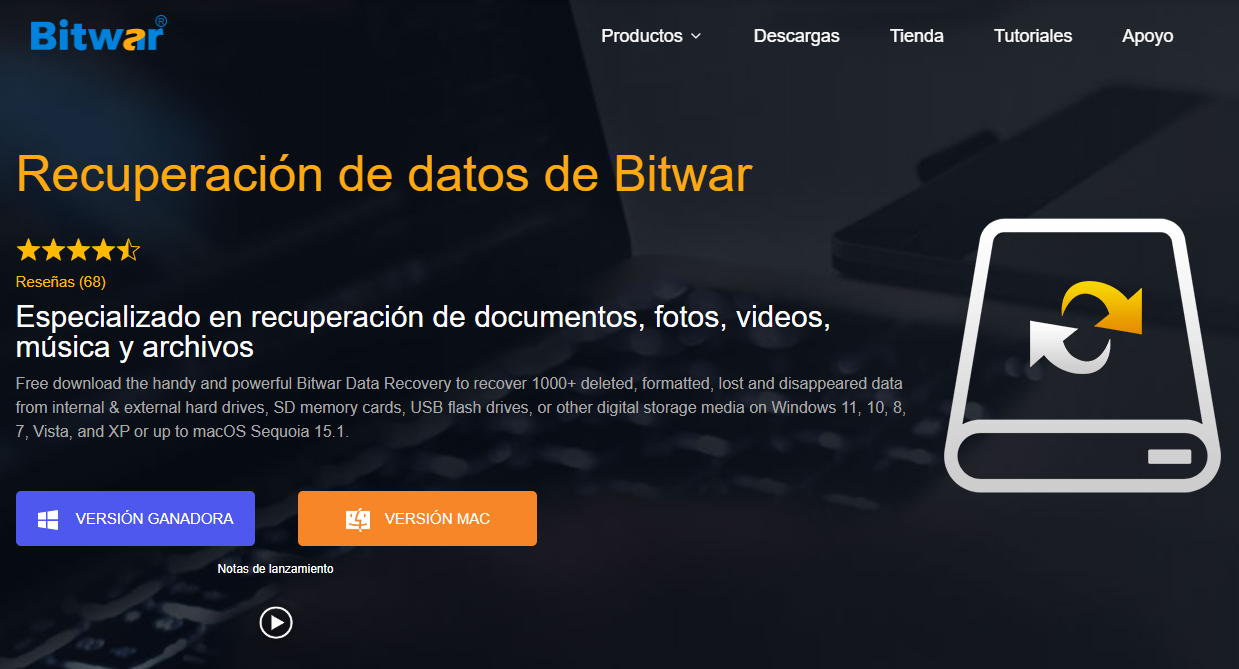
A continuación, te mostraré los pasos para usar Bitwar Data Recovery para recuperar archivos de un disco que es visible en el Administrador de dispositivos, pero no en el Explorador de archivos:
Ventajas del software Bitwar Data Recovery:
- Compatible con sistemas Windows 11/10/8.1/8/7 y computadoras Mac.
- Capacidad para recuperar archivos de dispositivos portátiles, como pendrives USB, tarjetas SD, discos duros externos, entre otros.
- Mayor tasa de éxito en la recuperación de datos en diversos escenarios de pérdida, incluidos archivos eliminados, formateados y medios RAW.
- Opción de previsualizar archivos antes de su recuperación.
- Soporte para diferentes tipos de archivos, incluyendo documentos, videos, audios, archivos comprimidos, y otros formatos.
Bitwar Data Recovery Oficial: https://www.bitwarsoft.com/es/data-recovery-software
Descarga gratis Bitwar Data Recovery
Cuando se trata de recuperar archivos, veamos cómo el software Bitwar puede ayudar a restaurar datos perdidos:
- Inicia el programa Bitwar Data Recovery, selecciona el disco duro no inicializado y haz clic en Siguiente.

- Selecciona el modo de escaneo y el tipo de archivos, y luego haz clic en el botón de Escanear.


- Una vez finalizado el escaneo, podrás revisar los archivos recuperables, seleccionar todos los archivos necesarios y copiarlos a una partición segura o a un dispositivo de almacenamiento.

Después de recuperar los archivos siguiendo los pasos anteriores, puedes proceder a las siguientes métodos para solucionar el problema del disco marcado como no inicializado.
Método 3: Inicializa el disco
Un disco no inicializado no será visible en el Explorador de archivos porque no contiene particiones. Inicializar el disco le asigna un estilo de partición, que define cómo se organizan y acceden los datos en el disco. Windows ofrece dos estilos de partición para elegir: Master Boot Record (MBR) y GUID Partition Table (GPT).
A continuación, te explico cómo inicializar el disco utilizando la Administración de discos:
- Presiona simultáneamente las teclas Win + R para abrir la ventana de Ejecutar. Escribe diskmgmt.msc y presiona Enter para abrir la Administración de discos.
- Haz clic derecho en el disco marcado como No asignado y selecciona la opción Inicializar disco.

- En la ventana de Inicialización del disco, debes elegir el estilo de partición: MBR o GPT. Luego, haz clic en Aceptar para continuar.

Método 4: Crea una partición con el espacio no asignado
Antes de guardar datos en el disco, es necesario formatearlo con un sistema de archivos. Actualmente, es muy común que los discos vengan preformateados para soportar la función plug-and-play para los usuarios. Sin embargo, esto no siempre es así, y a veces los discos contienen espacio no asignado. El espacio no asignado es aquel que no está gestionado por el sistema de archivos en el disco.
Nota: Los dispositivos de almacenamiento pueden enfrentar problemas que pueden llevar a la eliminación o pérdida de particiones, haciendo que parezcan espacio no asignado, aunque aún pueden contener datos. En este caso, es recomendable utilizar Bitwar Data Recovery para recuperar los datos perdidos.
Para crear una partición utilizando el espacio no asignado, sigue estos pasos:
- Encuentra el disco no inicializado en Administración de discos, haz clic derecho sobre él y selecciona Nuevo volumen simple.

- Especifica el tamaño del volumen y haz clic en Siguiente.
- Selecciona la letra de la unidad y haz clic en Siguiente.

- Elige el sistema de archivos, asigna una etiqueta al volumen y asegúrate de que la opción Dar formato rápido esté marcada. Luego, haz clic en Finalizar.

Método 5: Asigna una letra al disco
El sistema Windows asigna automáticamente letras a los discos de los dispositivos de almacenamiento conectados al ordenador. Si un disco USB es visible en la Administración de discos, pero no en el Explorador de archivos, puede ser que no se le haya asignado una letra o que esta se haya eliminado. En este caso, el disco no aparecerá en el Explorador de archivos y no se podrá acceder a él.
Si tu disco no tiene letra asignada, la solución es muy sencilla. Aquí te explico cómo asignar una letra al disco utilizando la Administración de discos para que el Explorador de archivos reconozca el USB en Windows:
- Haz clic derecho en Inicio y selecciona Administración de discos.
- Haz clic derecho en el volumen que no tiene letra asignada y selecciona Cambiar la letra y rutas de acceso de unidad.

- Haz clic en Agregar.
- Selecciona una letra de unidad y haz clic en Aceptar para confirmar.
Método 6: Desinstala el dispositivo en el Administrador de dispositivos
- Haz clic derecho en el botón Inicio y selecciona Administrador de dispositivos.
- Expande la lista de Unidades de disco, haz clic derecho en tu unidad de disco y selecciona Desinstalar el dispositivo.

- En el cuadro de diálogo, selecciona Eliminar el software de controlador de este dispositivo y luego haz clic en Desinstalar.
- Cierra el Administrador de dispositivos y reinicia el ordenador. Luego, visita la página del fabricante de la unidad para encontrar los controladores más recientes. Descárgalos e instálalos utilizando el asistente incorporado.
Preguntas Frecuentes
¿Por qué mi pendrive USB funciona en otros ordenadores, pero no en el mío?
Si no puedes acceder a tu pendrive USB en tu ordenador, el problema puede deberse a un puerto USB dañado o a una desconexión. Cuando Windows no puede acceder a tu disco o unidad USB, intenta conectarlo directamente al puerto de la placa base en lugar de a los puertos de la carcasa del ordenador.
Resumen
Los usuarios de Windows pueden enfrentar problemas como daños en el sistema de archivos, falta de letra asignada o incluso problemas de hardware, lo que impide el acceso a la unidad a través del Explorador de archivos. Aunque existen múltiples métodos para reparar el disco, algunos de ellos pueden implicar el riesgo de pérdida de datos. Se recomienda utilizar un software de recuperación de datos confiable, como Bitwar Data Recovery, para recuperar tus archivos y minimizar la pérdida de datos.
Una vez asegurados los datos, puedes intentar métodos como actualizar los controladores, inicializar el disco, asignar una nueva letra, entre otros.
Descarga gratis Bitwar Data Recovery